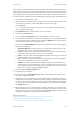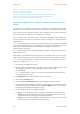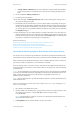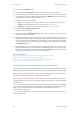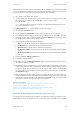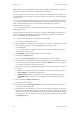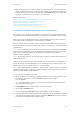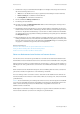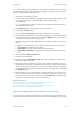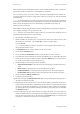Operation Manual
Internet Services WorkCentre
®
5945/5955
Bedienungshandbuch 637
Hinweis: SSZ bedeutet Schmalseitenzufuhr (d. h. die Schmalseite des Materials dient bei der Mate-
rialzufuhr als Führungskante). LSZ bedeutet Längsseitenzufuhr (d. h. die Längsseite des Materials
dient bei der Materialzufuhr als Führungskante).
1. Am Computer einen Webbrowser öffnen.
2. Im Adressfeld über die Tastatur "http://" gefolgt von der IP-Adresse des Geräts eingeben. Lautet
die IP-Adresse beispielsweise "192.168.100.100", Folgendes eingeben: http://
192.168.100.100.
Hinweis: Zum Ermitteln der IP-Adresse des Geräts einen Konfigurationsbericht drucken oder
den Systemadministrator fragen.
3. Die Eingabetaste auf der Tastatur drücken, um die Seite zu laden.
4. Auf das Register Drucken klicken.
5. Auf die Schaltfläche Durchsuchen... klicken und die druckbereite Datei ansteuern.
6. Die zu druckende Datei auswählen. Auf die Datei doppelklicken, um sie auszuwählen. Alternativ
einmal auf die Datei und anschließend auf die Schaltfläche Öffnen klicken. Im Feld "Dateina-
me" werden der Dateiname und der Pfad angezeigt.
7. Gewünschte Falzoption auswählen. Welche Optionen verfügbar sind, hängt vom Typ des Fini-
shers ab.
• Auto: Die in der druckbereiten Datei programmierten Einstellungen werden verwendet.
• Keine Falzung: Die Falzfunktion wird deaktiviert.
• Einbruchfalz: Die Ausgabe wird in der Mitte zur Broschüre gefalzt.
• Einbruchfalz und Heftung: Die Ausgabe wird in der Mitte zur Broschüre gefalzt und ge-
heftet.
8. Auf die Schaltfläche Auftrag senden klicken.
9. Den Auftrag am Gerät abholen.
10. Auf dem Steuerpult die Auftragsstatustaste drücken, um die Auftragsliste anzuzeigen und
den Status des Auftrags zu prüfen.
11. Druckaufträge werden normalerweise in der Liste "Aktive Aufträge" aufgeführt. Hat der Syste-
madministrator aber die Funktion "Alle Aufträge anhalten" aktiviert, steht der Auftrag entweder
auf der Liste "Angehaltene Druckaufträge" oder auf der Liste "Nicht identifizierte Druckaufträ-
ge". Zum Freigeben eines angehaltenen Auftrags den Auftrag in der jeweiligen Liste auswählen
und Freigeben antippen.
12. Wenn der Auftrag in der Liste "Aktive Aufträge" angehalten wird, kann er erst nach der Bereit-
stellung zusätzlicher Ressourcen wie Material oder Heftklammern abgeschlossen werden. Zum
Anzeigen der benötigten Ressourcen den Auftrag und dann Details antippen. Der Auftrag wird
ausgegeben, sobald die benötigten Ressourcen verfügbar sind.
Weitere Informazionen
Ermitteln der Kontaktdetails des Systemadministrators in Internet Services
Anzeigen aktiver Aufträge über das Menü "Auftragsstatus"
Anzeigen von Auftragsstatus und -daten über das Menü "Auftragsstatus"
Drucken von Infoseiten über das Menü "Gerätestatus"
Ändern der Ausgabeeinheit beim Drucken über Internet Services
Von Internet Services wird der integrierte Webserver auf dem Gerät verwendet. Dadurch wird die
Kommunikation mit dem Gerät über das Internet oder Intranet und einen Webbrowser ermöglicht.